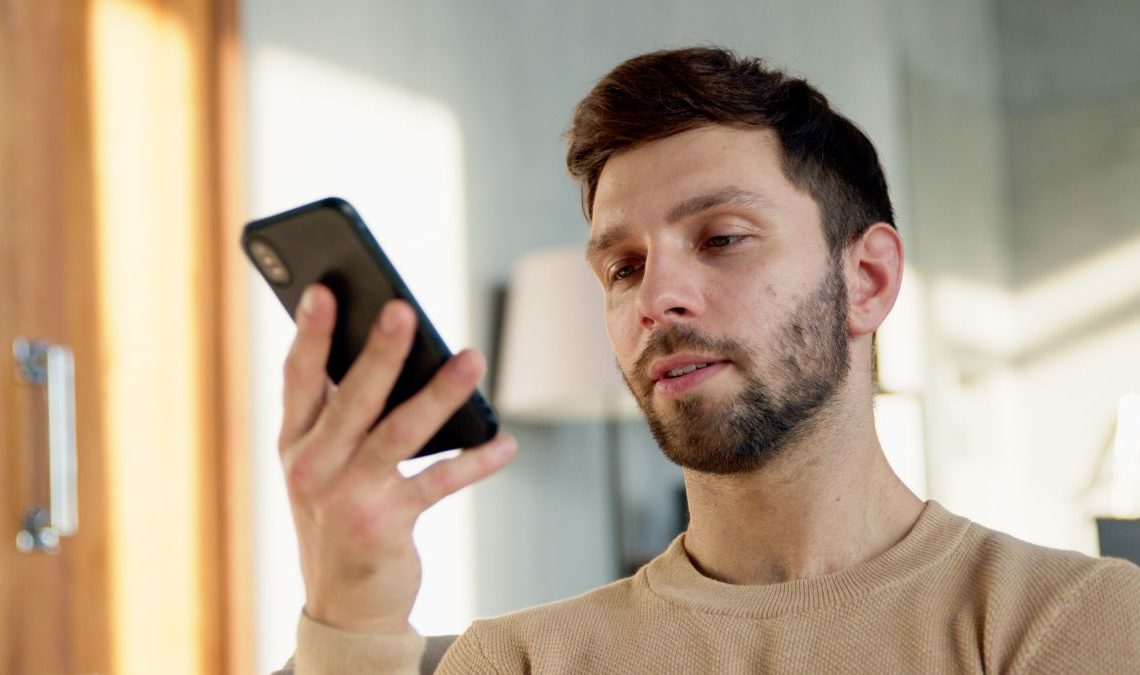Twój smartfon to dziś osobiste centrum zarządzania życiem – od bankowości, przez komunikację, po intymne wspomnienia w galerii zdjęć. Zabezpieczenie aplikacji kodem to klucz do ochrony Twojej prywatności i wrażliwych danych przed niepowołanym dostępem. W tym przewodniku dowiesz się, jak skutecznie zablokować dostęp do wybranych aplikacji, niezależnie od tego, czy używasz Androida, czy iOS, oferując krok po kroku sprawdzone metody.
Spis treści
Dlaczego warto blokować aplikacje?
Zabezpieczanie aplikacji wykracza poza zwykłe środki ostrożności. To fundamentalny element cyfrowej higieny, który chroni Twoje najcenniejsze dane. Główną motywacją jest ochrona prywatności, która w erze wszechobecnych smartfonów pozostaje często niedoceniana. Wrażliwe dane, takie jak szczegóły konta bankowego, prywatne rozmowy w komunikatorach czy osobiste zdjęcia i filmy, mogą wpaść w niepowołane ręce w ułamku sekundy.
Blokowanie aplikacji skutecznie uniemożliwia nieuprawniony dostęp przez osoby trzecie. Czy to dociekliwe dziecko bawiące się telefonem, znajomy pożyczający smartfon na chwilę, czy w najgorszym przypadku złodziej – odpowiednie zabezpieczenia, a także znajomość legalnych sposobów na dostęp do billingu, stanowią pierwszą linię obrony. Brak podstawowych zabezpieczeń to częsta przyczyna wycieków danych w przypadku zgubienia lub kradzieży urządzenia. Z mojego doświadczenia: bez blokady, dostęp do kluczowych danych zajmuje napastnikowi zazwyczaj mniej niż minutę.
Regularnie przeglądaj uprawnienia swoich aplikacji. Nawet zablokowana aplikacja może stanowić ryzyko, jeśli ma zbyt szeroki dostęp do danych systemowych. Ograniczenie uprawnień to dodatkowa warstwa bezpieczeństwa.
Skoro już wiesz, dlaczego to ważne, sprawdźmy, jak to zrobić na różnych systemach operacyjnych.
Android: wbudowane blokady i aplikacje
Android umożliwia zabezpieczanie aplikacji, oferując zarówno wbudowane funkcje systemowe (takie jak blokady ekranu, uwierzytelnianie biometryczne i bezpieczne foldery), jak i rozbudowane aplikacje firm trzecich (np. antywirusy, blokady aplikacji czy menedżery prywatności). Ta elastyczność pozwala precyzyjnie dostosować poziom ochrony do indywidualnych potrzeb użytkownika, od podstawowego zabezpieczenia po kompleksową ochronę danych.
Funkcje producentów (Samsung, Xiaomi)
Wielu producentów smartfonów z Androidem integruje własne rozwiązania do blokowania aplikacji bezpośrednio w systemie, co eliminuje potrzebę instalowania dodatkowego oprogramowania. Proces konfiguracji może się różnić w zależności od marki i wersji systemu, jednak podstawowe kroki są zazwyczaj zbliżone. Sprawdźmy kilka przykładów.
- Samsung (Bezpieczny folder lub Blokada aplikacji):
- Otwórz Ustawienia > Biometria i zabezpieczenia.
- Wybierz Bezpieczny folder (Secure Folder) i postępuj zgodnie z instrukcjami, aby go skonfigurować. Możesz tam przenieść wrażliwe aplikacje.
- Niektóre modele oferują również funkcję Blokada aplikacji w sekcji Zaawansowane funkcje lub Prywatność. Włącz ją i wybierz aplikacje, które chcesz zabezpieczyć PIN-em, wzorem lub odciskiem palca. Zapoznaj się z nowoczesnymi metodami zabezpieczania aplikacji.
- Xiaomi (Blokada aplikacji):
- Przejdź do Ustawienia > Aplikacje > Blokada aplikacji.
- Ustaw hasło (PIN, wzór lub odcisk palca), które będzie używane do odblokowywania.
- Z listy wybierz aplikacje, które chcesz zabezpieczyć. System automatycznie zasugeruje aplikacje wrażliwe, takie jak Galeria czy Wiadomości.
- Huawei (Blokada aplikacji):
- Wejdź w Ustawienia > Zabezpieczenia i prywatność > Blokada aplikacji.
- Ustaw PIN lub wzór.
- Zaznacz aplikacje, które mają być chronione.
Wbudowane blokady są zazwyczaj dobrze zintegrowane z systemem i nie obciążają go znacząco, oferując podstawową, ale skuteczną ochronę.
Popularne aplikacje zewnętrzne
Gdy wbudowane funkcje okazują się niewystarczające lub są niedostępne na Twoim urządzeniu, z pomocą przychodzą aplikacje firm trzecich. Oferują one bardziej zaawansowane opcje, w tym zdjęcia intruza, fałszywe ekrany blokady czy niestandardowe motywy.
| Nazwa Aplikacji | Kluczowe Funkcje | Zalety | Wady |
|---|---|---|---|
| AppLock | Blokada PIN/wzór/biometria, ukrywanie ikon, zdjęcia intruza, fałszywy ekran blokady. | Bogactwo funkcji, wysoka konfigurowalność. | Zawiera reklamy (w darmowej wersji), wymaga wielu uprawnień. |
| Norton App Lock | Blokada PIN/wzór/biometria, alerty o intruzach, ochrona przed odinstalowaniem. | Renomowany producent, prosty interfejs, brak reklam. | Mniej funkcji niż AppLock, wymaga konta Norton. |
| Smart AppLock | Blokada PIN/wzór/biometria, blokada czasowa, zdalne sterowanie, obsługa wielu profili. | Elastyczne opcje blokady, zdalne zarządzanie. | Interfejs może być mniej intuicyjny, reklamy. |
Konfiguracja większości aplikacji blokujących firm trzecich jest podobna:
- Pobierz i zainstaluj wybraną aplikację ze sklepu Google Play.
- Udziel jej niezbędnych uprawnień dostępu (zazwyczaj do użytkowania i nakładania się na inne aplikacje).
- Ustaw główne hasło (PIN, wzór lub biometryczne) dla aplikacji blokującej.
- Wybierz z listy te aplikacje, które chcesz zabezpieczyć.
Aplikacje firm trzecich wymagają szerokich uprawnień systemowych. Zawsze sprawdzaj recenzje i upewnij się, że pobierasz je od zaufanego dewelopera, aby uniknąć potencjalnych zagrożeń bezpieczeństwa.
Użytkownicy iOS mają do dyspozycji inne, równie skuteczne narzędzia do zabezpieczania aplikacji, działające na nieco odmiennych zasadach.
iOS: Czas przed ekranem i skróty
iOS, w przeciwieństwie do Androida, nie posiada uniwersalnej, wbudowanej funkcji blokowania pojedynczych aplikacji dedykowanym kodem. Zamiast tego Apple zaimplementowało rozwiązania systemowe, które, choć nie są bezpośrednimi „blokadami”, umożliwiają skuteczne ograniczenie dostępu do wybranych aplikacji.
Ograniczenia przez Czas przed ekranem
Funkcja Czas przed ekranem (Screen Time) zarządza czasem spędzanym na urządzeniu, oferując również potężne narzędzie do zabezpieczania aplikacji. Pozwala ustawić limity czasowe dla kategorii lub pojedynczych aplikacji. Po ich przekroczeniu dostęp blokuje kod.
Konfiguracja przebiega w następujących krokach:
- Otwórz Ustawienia > Czas przed ekranem.
- Jeśli aktywujesz funkcję po raz pierwszy, dotknij „Włącz czas przed ekranem” i postępuj zgodnie z instrukcjami. Ustaw kod dostępu do funkcji Czas przed ekranem – posłuży on do odblokowywania zablokowanych aplikacji.
- Wybierz Limity aplikacji > Dodaj limit.
- Wybierz kategorię aplikacji (np. „Społecznościowe”) lub przewiń w dół i wybierz konkretne aplikacje (np. „Instagram”, „WhatsApp”). Dotknij Dalej.
- Ustaw limit czasu na 1 minutę. To natychmiastowo zablokuje aplikację po upływie jednej minuty użytkowania.
- Upewnij się, że opcja Blokuj po wyczerpaniu limitu jest włączona.
Po wyczerpaniu limitu aplikacja zostanie zablokowana, a jej ponowne otwarcie wymaga podania kodu dostępu do funkcji Czas przed ekranem.
Automatyzacja blokady ze Skrótami
Bardziej zaawansowaną metodą symulującą bezpośrednią blokadę aplikacji jest wykorzystanie funkcji Skróty (Shortcuts) w iOS. Umożliwia ona stworzenie automatyzacji, która natychmiastowo zablokuje ekran po otwarciu wybranej aplikacji.
Aby stworzyć automatyzację blokującą, postępuj zgodnie z poniższymi instrukcjami:
- Otwórz aplikację Skróty.
- Przejdź do zakładki Automatyzacja na dole ekranu.
- Dotknij Utwórz automatyzację osobistą.
- Przewiń w dół i wybierz Aplikacja.
- Dotknij Wybierz, a następnie zaznacz aplikacje, które chcesz zabezpieczyć (np. „Bank”, „Zdjęcia”). Dotknij Gotowe.
- Upewnij się, że opcja Jest otwarta jest zaznaczona, a następnie dotknij Dalej.
- Dotknij Dodaj akcję.
- Wyszukaj i wybierz akcję Zablokuj ekran.
- Dotknij Dalej.
- Wyłącz opcję Pytaj przed uruchomieniem, aby automatyzacja działała bez pytania. Potwierdź, dotykając Nie pytaj.
- Dotknij Gotowe.
Teraz, za każdym razem, gdy otworzysz wybraną aplikację, ekran Twojego iPhone’a natychmiast się zablokuje, wymagając podania kodu dostępu do urządzenia lub użycia Face ID/Touch ID. Jeśli zastanawiasz się jak znaleźć prywatny album Xiaomi, taka wiedza jest przydatna również w kontekście podobnych zabezpieczeń. To skuteczna metoda, działająca jak bezpośrednia blokada.
Chociaż iOS nie ma wbudowanej, uniwersalnej blokady aplikacji jak Android, połączenie funkcji „Czas przed ekranem” i „Skrótów” gwarantuje porównywalną kontrolę nad dostępem do wrażliwych aplikacji.
Wybór kodu i biometria
Skuteczność blokady aplikacji zależy nie tylko od jej implementacji, ale przede wszystkim od złożoności i odporności wybranego kodu dostępu lub konfiguracji biometrycznej. Podobnie jak w przypadku technologii rozproszonego rejestru, wybór zabezpieczeń wymaga świadomego podejścia, niezależnie od systemu operacyjnego.
PIN, wzór czy biometria?
Każda metoda zabezpieczeń ma swoje unikalne cechy:
Kod PIN (Personal Identification Number) jest prosty w użyciu i szeroko dostępny. Oferuje wysoki poziom bezpieczeństwa, pod warunkiem, że ma co najmniej sześć cyfr i jest złożony. Jego wadą jest łatwość podpatrzenia, a proste kombinacje (np. „1234”, „0000”) są powszechne i łatwe do złamania.
Wzór (Pattern Lock) jest intuicyjny i szybki w użyciu, a także może być bardzo złożony. Niestety, odciski palców na ekranie mogą zdradzać wzór, a krótkie i proste wzory są bardzo podatne na odgadnięcie.
Odcisk palca (Touch ID/Fingerprint Scanner) to bardzo szybka i wygodna metoda, oferująca wysoki poziom bezpieczeństwa, trudny do sfałszowania. Może jednak nie działać w przypadku mokrych lub brudnych palców, a teoretycznie możliwe jest odblokowanie telefonu, gdy śpisz lub jesteś nieprzytomny.
Rozpoznawanie twarzy (Face ID/Face Unlock) to najbardziej wygodna (bezdotykowa) metoda, zapewniająca bardzo wysoki poziom bezpieczeństwa (szczególnie Face ID w iOS), trudny do oszukania. Może jednak nie działać w słabym oświetleniu lub z niektórymi akcesoriami (okulary, maski), a starsze implementacje mogą być mniej bezpieczne (np. niektóre Androidy).
Użytkownicy powszechnie wybierają wygodę kosztem bezpieczeństwa. Najczęstszym błędem jest ustawianie zbyt prostych PIN-ów lub wzorów, które można odgadnąć w ciągu kilku sekund.
Wskazówki bezpieczeństwa
Aby Twoje zabezpieczenia były faktycznie skuteczne i stanowiły solidną barierę, zastosuj poniższe porady:
Twórz silne kody PIN. Zamiast 4-cyfrowego PIN-u, wybierz 6-cyfrowy lub dłuższy. Unikaj dat urodzenia, numerów telefonów, prostych sekwencji (np. 111111, 123456) czy wzorów liter na klawiaturze. Idealny PIN to losowa kombinacja cyfr.
Stosuj skomplikowane wzory. Jeśli używasz wzoru, niech będzie on długi i nieoczywisty. Wykorzystaj całą siatkę punktów, tworząc złożone kształty, które nie przypominają liter czy cyfr.
Używaj biometrii świadomie. Chociaż biometria jest bardzo wygodna, w niektórych sytuacjach (np. podczas snu, w przypadku przymusu) może być mniej bezpieczna niż silny kod PIN. Zawsze upewnij się, że masz silny, alternatywny kod dostępu do urządzenia i aplikacji.
Regularnie zmieniaj kody. Rozważ zmianę kodu PIN lub wzoru co kilka miesięcy, zwłaszcza jeśli masz podejrzenia, że ktoś mógł go podpatrzeć.
Nigdy nie udostępniaj kodu. Nie podawaj swojego kodu dostępu osobom trzecim, nawet jeśli ufasz im bezgranicznie. Jest to Twoja osobista linia obrony.
| Metoda Zabezpieczenia | Poziom Bezpieczeństwa | Wygoda Użycia | Zalecane Scenariusze |
|---|---|---|---|
| PIN (długi) | Wysoki | Średni | Bankowość, poufne dokumenty, aplikacje służbowe. |
| Wzór (skomplikowany) | Średni | Wysoki | Galerie zdjęć, media społecznościowe, komunikatory. |
| Odcisk palca | Bardzo wysoki | Bardzo wysoki | Codzienne odblokowywanie, szybki dostęp do wielu aplikacji. |
| Face ID | Bardzo wysoki | Bardzo wysoki | Najwyższy poziom wygody i bezpieczeństwa dla całego urządzenia. |
Często zadawane pytania (FAQ)
Czy blokada spowalnia telefon?
Nowoczesne telefony i aplikacje do blokowania są zoptymalizowane tak, aby minimalnie wpływać na wydajność. Wbudowane funkcje producentów zazwyczaj nie powodują odczuwalnego spowolnienia. Aplikacje firm trzecich zużywają nieznacznie więcej zasobów, jednak w większości przypadków ich wpływ jest na tyle mały, że nie jest on zauważalny podczas codziennego użytkowania.
Czy można zablokować wszystkie aplikacje?
Tak, jest to możliwe zarówno na Androidzie, jak i iOS. Na Androidzie większość aplikacji blokujących pozwala wybrać wszystkie zainstalowane aplikacje. W iOS, funkcja „Czas przed ekranem” umożliwia ustawienie limitów dla wszystkich kategorii aplikacji, skutecznie je blokując. Blokowanie każdej aplikacji jest jednak mało praktyczne, gdyż znacząco utrudnia codzienne korzystanie z telefonu.
Co zrobić, gdy zapomnę kodu?
Gdy zapomnisz kodu do blokady aplikacji, proces odzyskiwania zależy od użytej metody. W przypadku wbudowanych funkcji Androida, dostęp odzyskasz, resetując ustawienia aplikacji lub logując się na konto Google. Aplikacje firm trzecich często oferują opcję resetowania kodu za pośrednictwem adresu e-mail lub konta powiązanego z nimi. W iOS, zapomniany kod do „Czasu przed ekranem” zresetujesz, używając Apple ID. Ostatecznością jest przywrócenie urządzenia do ustawień fabrycznych, co skutkuje utratą danych, jeśli nie posiadasz kopii zapasowej, szczególnie w kontekście połączenia z inteligentnymi urządzeniami.